1、右击底部任务栏任意空白位置,点击“任务栏设置”
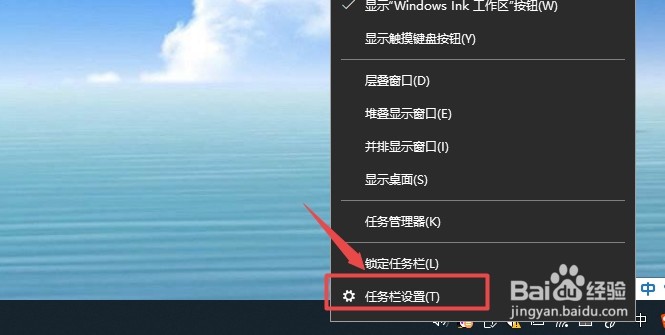
2、打开任务栏设置后,点击左侧“开始”设置项目
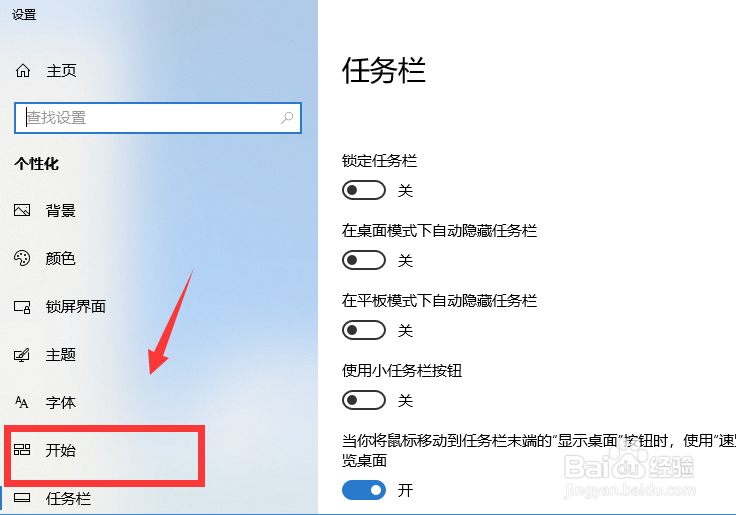
3、在右侧开始设置中,点击“显示最常用的应用”下的开关按钮
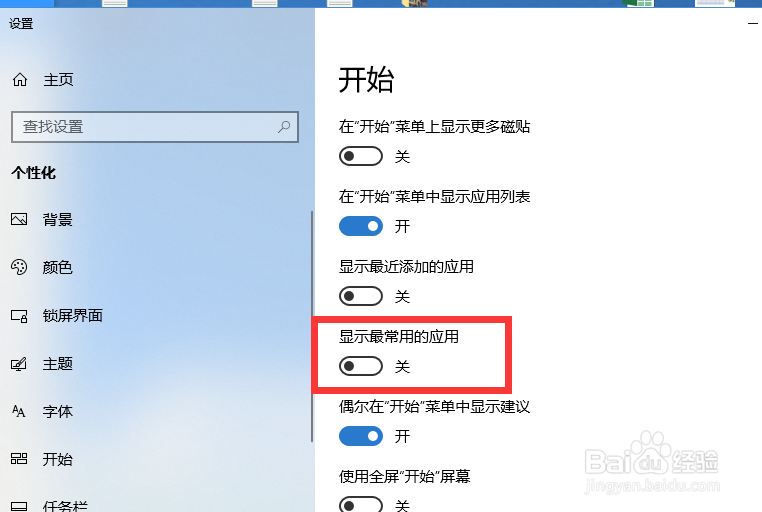
4、就开启“显示最常用的应用了”
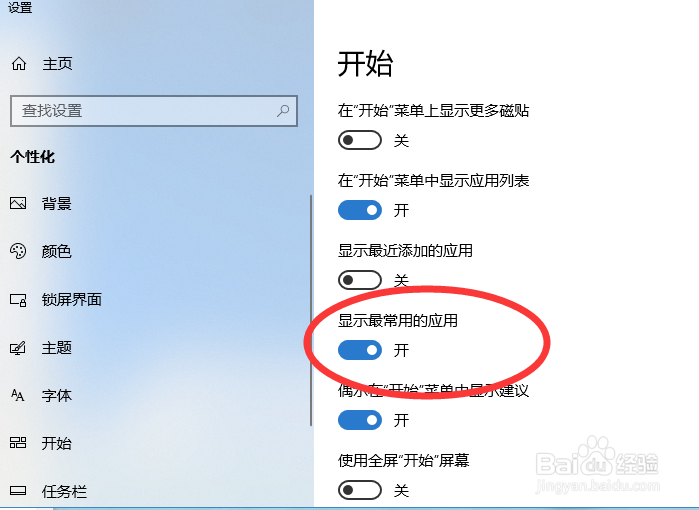
5、点击左下角开始程序看一下,就能看到最上方就显示了最常用的应用了
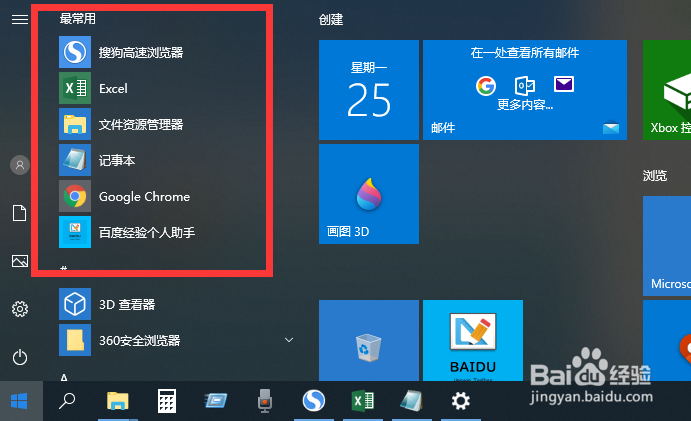
6、总结1、右击底部任务栏任意空白位置,点击“任务栏设置”2、打开任务栏设置后,点击左侧“开始”设置项目3、在右侧设置中,点击“显示最常用的应用”下的开关按钮,就开羌瑗朴膂启“显示最常用的应用了”4、点击左下角开始程序看一下,就能看到最上方就显示了最常用的应用了
